Jika Anda menggunakan router nirkabel Uniway dan Anda ingin mengakses dan mengonfigurasi pengaturannya, Anda perlu tahu cara masuk ke router Uniway Anda. Artikel berikut akan menjelaskan cara melakukannya dengan benar menggunakan komputer Anda, meskipun Anda dapat mengakses pengaturan router menggunakan tablet atau smartphone.
Anda akan membutuhkan ini terlebih dahulu:
- Komputer, tablet, atau ponsel cerdas yang terhubung ke jaringan Anda melalui kabel wifi atau ethernet
- Detail login admin router uniway
Apa detail router uniway default?
Ini adalah detail login admin default untuk router nirkabel uniway Anda. Jika Anda telah mengubah ini, silakan login dengan detail login kustom baru . Namun, jika Anda tidak tahu atau Anda telah lupa detail login khusus, Anda akan dapat menggunakan yang default setelah Anda mereset router uniway ke pengaturan pabrik .
Alamat IP default: 192.168.1.1
Nama Pengguna Default: Admin
Kata sandi default: stdonu101, admin atau vsonu101
Catatan: Harus ada stiker di bawah router dengan login admin default yang dicetak di atasnya.
Bagaimana cara masuk ke uniway router?
Seharusnya tidak ada masalah selama proses login router uniway. Lanjutkan langkah demi langkah dan semuanya harus diselesaikan dalam satu atau dua menit. Namun, kami akan menjelaskan setiap langkah lebih banyak lagi.
Langkah 1 - Sambungkan perangkat
Hal terpenting yang harus dilakukan agar masuk ke router Anda adalah menghubungkan perangkat Anda ke jaringan. Jika Anda tidak melakukan itu, Anda tidak akan bisa masuk. Jadi, jika Anda tahu kata sandi wifi, Anda dapat menghubungkan secara nirkabel. Kalau tidak, Anda dapat menghubungkan perangkat ke router secara langsung menggunakan kabel jaringan.
Langkah 2 - Luncurkan Browser Web
Setelah Anda mengonfirmasi bahwa perangkat Anda terhubung ke jaringan, Anda perlu meluncurkan browser web yang biasanya Anda gunakan di perangkat Anda. Ini akan membantu kami terhubung ke halaman Pengaturan Router . Antarmuka berbasis web membantu pengguna mengonfigurasi pengaturan router dengan cara yang ramah pengguna. Peramban apa pun akan melakukan pekerjaan itu tetapi pastikan yang Anda gunakan diperbarui. Browser yang lebih tua mungkin memiliki konflik dengan antarmuka berbasis web.
Langkah 3 - Ketikkan IP Default Uniway di bilah alamat
Alamat IP router uniway default adalah 192.168.1.1. Anda perlu mengetik IP ini di bilah alamat browser. Saat Anda memasukkan alamat IP yang benar, Anda harus memasukkan nama pengguna dan kata sandi admin.
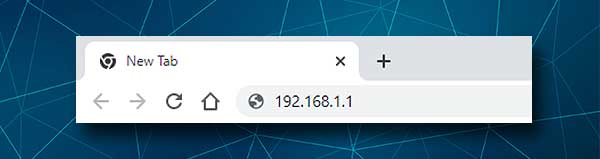
Namun, jika itu tidak terjadi, Anda harus memeriksa yang berikut:
- Apakah perangkat masih terhubung ke jaringan?
- Apakah 192.168.1.1 Alamat IP Router? Anda dapat dengan mudah menemukan IP router dengan mengikuti panduan ini.
- Apakah Anda sudah mengetiknya dengan benar? Alamat IP harus berisi angka saja. Kadang -kadang orang cenderung salah menganiaya IP, atau mereka mengetik huruf alih -alih angka. Perhatikan ini.
Langkah 4 - Masukkan nama pengguna dan kata sandi Admin Uniway
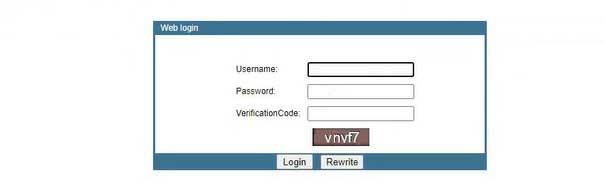
Nama pengguna dan kata sandi admin default untuk router nirkabel uniway adalah:
Nama Pengguna: Admin
Kata sandi: stdonu101, admin atau vsonu101
Coba kata sandi ini dan ketika Anda memasukkan kombinasi nama pengguna/kata sandi yang benar dan setelah Anda memasukkan kode verifikasi, klik tombol login.
Anda harus melihat Dasbor Admin Router Uniway (antarmuka berbasis web).
Namun, jika itu tidak terjadi, Anda perlu memeriksa apakah Anda telah mengetikkan detail login dengan benar. Nama pengguna dan kata sandi peka huruf besar-kecil, jadi berhati-hatilah. Juga, gunakan detail login admin khusus jika default telah diubah.
Langkah 5 - Selamat datang di Dasbor Admin Router Uniway
Pada titik ini, jika tidak ada masalah, Anda akan melihat dasbor admin router uniway. Pengaturan diatur dengan cermat dan Anda harus dengan mudah menemukan yang ingin Anda modifikasi.
Hal pertama yang kami rekomendasikan adalah membuat cadangan konfigurasi router. Jika terjadi kesalahan, Anda dapat dengan mudah mengembalikannya ke keadaan sebelumnya.
Selain cadangan, kami juga merekomendasikan untuk mengubah kata sandi admin sesegera mungkin, serta mengubah nama jaringan nirkabel dan kata sandi wifi . Penting untuk menjaga keamanan jaringan Anda dari akses yang tidak sah dan ini adalah cara terbaik untuk melakukannya. Tentu saja, ada perubahan konfigurasi lain yang dapat Anda lakukan untuk meningkatkan keamanan jaringan Anda . Anda dapat membaca lebih lanjut tentang itu di artikel ini.
Mari kita ubah kata sandi admin uniway
Mengubah kata sandi admin adalah langkah penting dalam keamanan jaringan Anda. Default seseorang dapat ditemukan dengan mudah dan ini adalah salah satu alasan mengapa Anda perlu mengubahnya segera. Biasanya, selama pengaturan pengguna ditawarkan untuk mengubah kata sandi admin default. Namun, jika Anda tidak melakukan ini atau Anda hanya ingin mengubah yang saat ini, disarankan untuk melakukannya secepatnya.
Setelah Anda mengakses dasbor admin router , klik manajemen di menu atas.
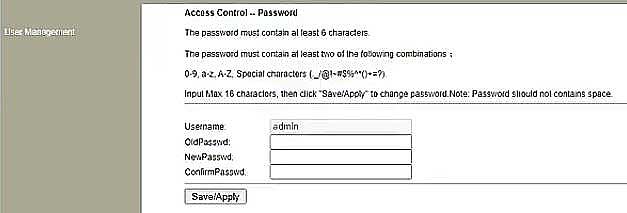
Opsi untuk mengubah kata sandi admin akan langsung tersedia. Yang perlu Anda lakukan sekarang adalah mengetik kata sandi admin lama dan kemudian mengetikkan kata sandi baru dua kali. Hindari menyalin/menempelkan kata sandi baru, karena jika Anda salah tumis pertama kali, Anda tidak akan dapat masuk setelah Anda menyimpan perubahan. Jika itu terjadi, Anda harus mengatur ulang router ke default pabrik.
Bacaan yang Disarankan:
- Bagaimana cara mengenkripsi jaringan nirkabel Anda? (Panduan mendalam)
- Bagaimana cara mengatur jaringan wi-fi tamu?
Mari kita ubah SSID dan kata sandi Uniway
Melindungi jaringan nirkabel Anda adalah langkah lain yang akan meningkatkan keamanan jaringan Anda dan melindungi file dan data pribadi Anda. Nama wifi default harus diubah menjadi sesuatu yang dapat dikenali. Kata sandi wifi default perlu diubah menjadi sesuatu yang unik dan jauh lebih kuat dari 12345678 default. Anda juga harus mengubah kata sandi wifi setiap atau dua bulan, tetapi ini hanya rekomendasi karena kami membagikan kata sandi wifi kami kepada siapa pun yang datang ke tempat kami .
Berikut adalah pengaturan keamanan nirkabel yang disarankan untuk router uniway Anda.
Saat Anda masuk ke router Uniway Anda, klik pada jaringan , lalu pada WLAN di menu di bawah ini.

Anda akan melihat bidang SSID . Hapus nama jaringan saat ini dan masukkan yang Anda inginkan. Jika ini adalah satu -satunya hal yang ingin Anda lakukan, klik tombol Apply Changes .
Jika Anda ingin mengubah kata sandi wifi juga , klik WLAN Security di menu di sebelah kiri.
Halaman Pengaturan Keamanan Nirkabel akan terbuka.
Dari daftar drop-down enkripsi , pilih WPA2 .
Periksa tombol Radio Pribadi (Kunci Pra-dibagikan) .
Periksa kedua bidang AES di bawah ini, dan pilih frasa sandi dari daftar drop-down format kunci pra-dibagikan .
Masukkan kata sandi nirkabel baru di bidang kunci yang dibagikan sebelumnya dan klik Terapkan Perubahan.
Jika Anda telah masuk menggunakan koneksi WiFi, Anda akan terputus. Hubungkan perangkat Anda lagi menggunakan detail login WiFi baru dan login dengan kata sandi admin baru. Juga, pastikan untuk memperbarui kata sandi wifi pada semua perangkat nirkabel Anda.
Kata -kata terakhir
Kami berharap bahwa kami telah memberikan instruksi yang jelas tentang cara mengakses pengaturan router Uniway dan mengamankan jaringan Anda . Anda benar -benar tidak memiliki masalah melakukan itu jika Anda sudah siap. Cukup tuliskan detail login admin default dan kustom dan simpan untuk waktu berikutnya Anda ingin mengakses pengaturan router uniway Anda.
